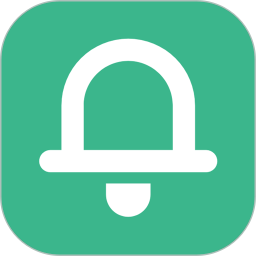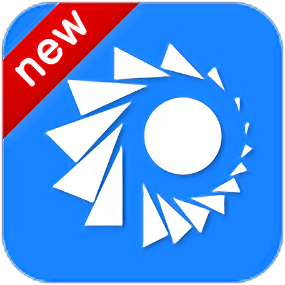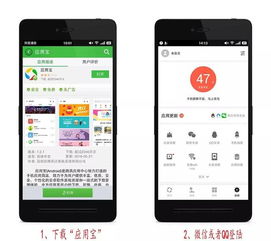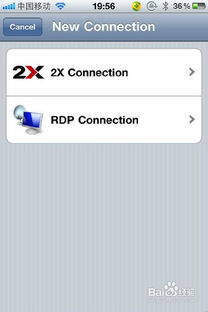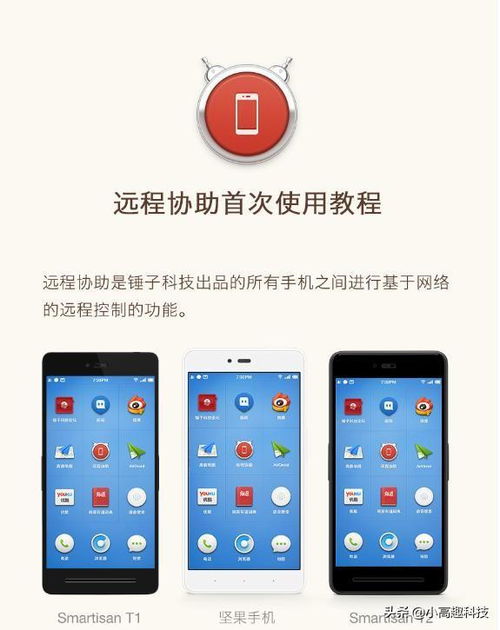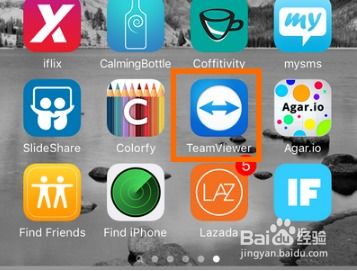XT800安卓版:轻松实现手机对电脑的远程操控秘籍

在快节奏的工作和生活中,我们时常需要远程访问和操作电脑,无论是为了移动办公、远程协助,还是服务器运维,这种需求都变得日益迫切。协通XT800作为一款功能强大的远程控制工具,凭借其简单易用、高效稳定的特点,受到了广大用户的青睐。本文将详细介绍如何使用XT800安卓版实现手机远程控制电脑,让你的工作与生活更加便捷。

一、准备工作
首先,你需要确保以下准备工作已经完成:

1. 受控电脑:你需要一台已经安装并运行Windows操作系统的电脑。这台电脑将作为被远程控制的“目标电脑”。
2. 智能手机:你需要一部基于Android系统的智能手机或平板电脑。这部手机将作为远程控制的“操作端”。
3. 网络环境:无论是手机还是电脑,都需要连接到互联网。手机可以通过WiFi、3G/4G网络接入互联网,而电脑则通常通过有线或WiFi网络接入。
二、软件下载与安装
电脑端软件下载与安装
1. 访问官方网站:打开浏览器,访问XT800官方网站([http://www.xt800.cn/download](http://www.xt800.cn/download))。
2. 下载软件:在官方网站找到“XT800个人版”或“远程助手”的下载链接,点击下载。
3. 安装软件:下载完成后,双击安装文件,按照提示完成安装。安装过程中,你可能会被要求同意软件协议、选择安装路径等。
4. 记录账号与授权码:安装完成后,打开软件,记下你的“我的账号”和“授权码”。这些信息将用于手机端的连接。
手机端软件下载与安装
1. 访问应用市场:打开你的安卓手机,访问各大应用市场,如应用汇、3G安卓市场、机锋市场等。
2. 搜索XT800:在应用市场中搜索“XT800”或“协通XT800”,找到并点击下载。
3. 安装软件:下载完成后,点击安装,系统会自动完成安装过程。安装完成后,你可以在手机的桌面或应用列表中找到“协通XT800”的图标。
三、连接设置
电脑端设置
1. 允许远程控制:在电脑端的XT800软件中,勾选“允许让他人控制我的计算机”,以确保你的电脑可以被远程访问。
2. 记录授权码:确保你已经记下电脑端的“授权码”,这个码将在手机端连接时使用。
手机端设置
1. 打开XT800:在手机上打开“协通XT800”应用。
2. 输入账号与授权码:在应用界面,输入电脑端的“我的账号”和“授权码”。这些信息是你在电脑端软件中记下的。
3. 开始连接:输入完成后,点击“开始连接”按钮。系统会尝试与你的电脑建立连接。
四、远程控制操作
连接成功后的界面
连接成功后,你的手机屏幕将显示电脑的实时画面。你可以通过手机屏幕上的各种图标和按钮来操作电脑。
鼠标操作
移动鼠标:单指拖动屏幕可以移动远程鼠标。效果类似于笔记本电脑的触控板。
鼠标单击:单指单击屏幕任意地方,相当于鼠标单击,可以选中或点击目标。
鼠标双击:单指双击屏幕,相当于鼠标双击,可以打开目标文件或软件。
鼠标右键:双指单击屏幕任意地方,可以打开右键菜单,即鼠标右键操作。你也可以点击屏幕下方的右击按钮来实现鼠标右键功能。
键盘操作
进入键盘输入状态:点击屏幕下方的键盘按钮,进入键盘输入状态。
输入文字:在键盘输入状态下,你可以像平时在手机上打字一样输入文字。你的按键信息会发送给远程电脑,远程电脑会自动执行相同的键盘输入。
组合键操作:屏幕顶部会出现组合键按钮,点击按钮,该按钮对应的组合键进入长按状态。再次点击退出长按状态。连续点击两次图标按钮,远程电脑会执行该键一次。常见的组合键包括Win键(打开开始菜单)、Ctrl+P(打开“打印”对话框)、Ctrl+S(保存当前操作的文件)等。
屏幕缩放与设置
屏幕缩放:点击屏幕下方的缩放按钮,打开屏幕缩放控制条。拉动控制条可以缩小或放大显示屏幕,方便你在不同分辨率的设备上进行操作。
设置画面质量/速度:点击屏幕下方的设置按钮,选择“设置画面质量/速度”。根据你的需求和网络情况,选择合适的画面显示模式。有四种显示模式可供选择:自动选择(默认)、高画质(Wifi)、优化画质(Wifi)、优化速度(EDGE/3G)。
远程协助与运维
远程协助:你可以通过XT800快速为客户进行远程协助,提供软件安装、修改配置和排除系统故障等售后服务工作。
远程运维:你可以随时连接服务器,查看服务器运行状态,随时修改配置和重启,确保服务器时刻保持正常运作。
五、注意事项
1. 网络安全:远程控制涉及网络安全问题,请确保你的网络环境安全可靠,避免在公共网络环境下进行敏感操作。
2. 软件版本:确保你的手机端和电脑端都安装了最新版本的XT800软件,以获得最佳的使用体验。
3. 授权码保护:请妥善保管你的授权码,避免泄露给他人,以免造成不必要的麻烦。
4. 网络要求:手机远程控制对网络的要求较高,请确保你的手机在无线网络良好或至少3G/4G覆盖的地方使用。
通过以上步骤,你就可以轻松实现用手机远程控制电脑了。无论是在家中、办公室还是旅途中,只要有一部安卓手机和一台联网的电脑,你就可以随时随地访问和控制你的电脑,享受移动办公的便捷与高效。赶快试试吧!
-
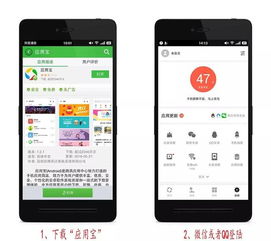 安卓手机远程互助:轻松跨越距离,互助无忧!资讯攻略11-16
安卓手机远程互助:轻松跨越距离,互助无忧!资讯攻略11-16 -
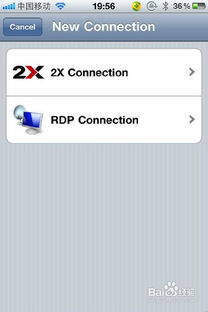 如何实现苹果手机远程操控电脑?一键连接教程!资讯攻略11-17
如何实现苹果手机远程操控电脑?一键连接教程!资讯攻略11-17 -
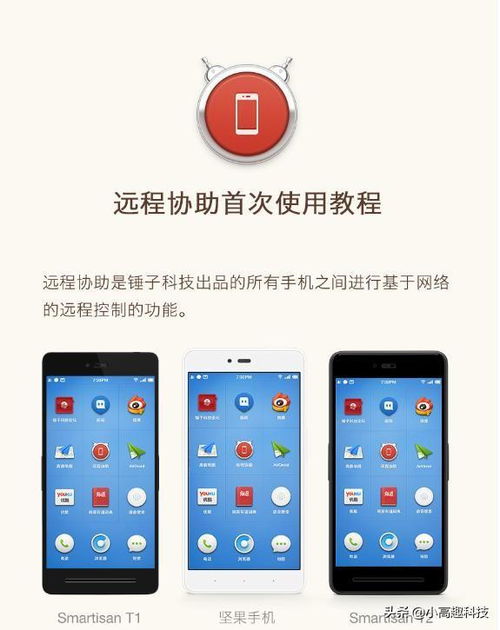 如何实现远程控制手机?资讯攻略11-14
如何实现远程控制手机?资讯攻略11-14 -
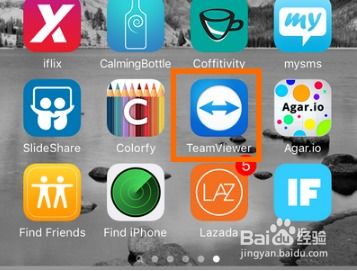 轻松掌握:用iPhone远程控制Mac或电脑的技巧资讯攻略12-07
轻松掌握:用iPhone远程控制Mac或电脑的技巧资讯攻略12-07 -
 电脑版百度魔图在线使用指南资讯攻略12-04
电脑版百度魔图在线使用指南资讯攻略12-04 -
 摩托罗拉XT301手机使用说明书第7部分怎么查看?资讯攻略10-31
摩托罗拉XT301手机使用说明书第7部分怎么查看?资讯攻略10-31